Autor:
Florence Bailey
Fecha De Creación:
21 Marcha 2021
Fecha De Actualización:
1 Mes De Julio 2024

Contenido
- Pasos
- Parte 1 de 3: Configurar Whisper
- Parte 2 de 3: Visualización de secretos
- Parte 3 de 3: Interactuar en Whisper
- Advertencias
- Articulos similares
Whisper es un programa que permite a las personas compartir sus secretos. Los secretos se publican de forma anónima como una imagen con texto que las personas pueden comentar, dar me gusta y compartir con otros. Esta es una excelente manera de mostrar su sinceridad, aprender los secretos de otras personas y conocer a alguien en línea. Por supuesto, como con cualquier aplicación de Internet, es muy importante poder protegerse y proteger su información personal de personas no autorizadas.
Pasos
Parte 1 de 3: Configurar Whisper
 1 Descarga la aplicación Whisper de la App Store o Google Play. Esta aplicación es completamente gratuita y está disponible para su instalación en la mayoría de los dispositivos que ejecutan iOS o Android.
1 Descarga la aplicación Whisper de la App Store o Google Play. Esta aplicación es completamente gratuita y está disponible para su instalación en la mayoría de los dispositivos que ejecutan iOS o Android. - Si está utilizando una computadora, puede ir al sitio web y desde allí enviar el enlace de descarga a su teléfono inteligente. En el sitio puede ver las confesiones y secretos de muchas otras personas, así como información sobre la aplicación. Desafortunadamente, no puede comentar ni publicar a través del sitio web.
 2 Permita que Whisper acceda a sus datos de ubicación. Whisper usa sus datos de ubicación para personalizar su fuente de noticias, mostrando los secretos de las personas que lo rodean.
2 Permita que Whisper acceda a sus datos de ubicación. Whisper usa sus datos de ubicación para personalizar su fuente de noticias, mostrando los secretos de las personas que lo rodean. - Si hace clic en "Escuela" cuando abre por primera vez la página de inicio de Whisper, se le pedirá que seleccione la escuela más cercana a usted. Si no va a la escuela, haga clic en "No voy a la escuela" y se verá como "Destacado".
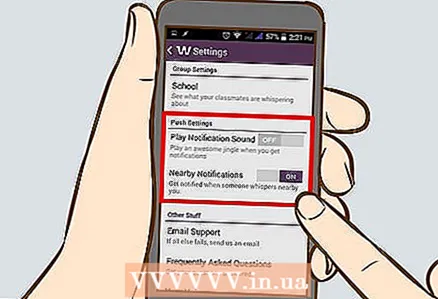 3 Personaliza la configuración de tus notificaciones. Se le pedirá que active las notificaciones de la aplicación. De esta manera, Whisper puede notificarte cuando alguien comenta tus secretos o le gusta. Haga clic en "Aceptar" si desea utilizar esta función.
3 Personaliza la configuración de tus notificaciones. Se le pedirá que active las notificaciones de la aplicación. De esta manera, Whisper puede notificarte cuando alguien comenta tus secretos o le gusta. Haga clic en "Aceptar" si desea utilizar esta función. - En cualquier momento, puede cambiar la configuración de notificaciones de la aplicación Whisper en la configuración de su iPhone o Android.
 4 Personaliza tu perfil personal. En la sección Yo, puede cambiar su nombre de usuario en cualquier momento, ver sus Me gusta, secretos y buscar nuevas notificaciones. De forma predeterminada, Whisper creará un nombre de usuario, pero puede cambiarlo si lo desea, ¡solo recuerde el anonimato! Se pueden encontrar opciones de personalización adicionales haciendo clic en el icono en la esquina superior izquierda. Aquí puedes:
4 Personaliza tu perfil personal. En la sección Yo, puede cambiar su nombre de usuario en cualquier momento, ver sus Me gusta, secretos y buscar nuevas notificaciones. De forma predeterminada, Whisper creará un nombre de usuario, pero puede cambiarlo si lo desea, ¡solo recuerde el anonimato! Se pueden encontrar opciones de personalización adicionales haciendo clic en el icono en la esquina superior izquierda. Aquí puedes: - Crea un PIN para proteger tu cuenta Whisper.
- Cambia tu escuela o ubicación.
- Activa o desactiva las notificaciones emergentes.
- Ocultar o mostrar contenido No seguro para el trabajo (NSFW).
- Vaya a los grupos / canales de Whisper en varias plataformas de redes sociales y haga clic en Me gusta.
- Vea las preguntas frecuentes, los términos de servicio, la política de privacidad o el correo electrónico de soporte técnico de Whisper.
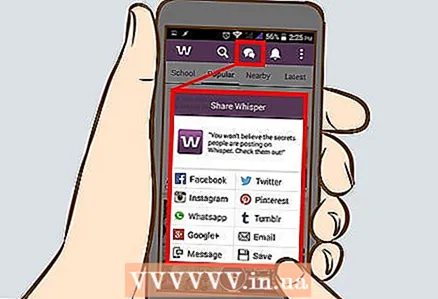 5 Agregue amigos o contactos desde su teléfono, Facebook o Twitter. Vaya a la sección "Yo" y haga clic en el icono en la esquina superior derecha en forma de silueta de una persona con un signo "+" al lado. Whisper enviará una invitación por correo electrónico como mensaje de texto a su teléfono, cuenta de Facebook o Twitter, cuyo contenido puede editar.
5 Agregue amigos o contactos desde su teléfono, Facebook o Twitter. Vaya a la sección "Yo" y haga clic en el icono en la esquina superior derecha en forma de silueta de una persona con un signo "+" al lado. Whisper enviará una invitación por correo electrónico como mensaje de texto a su teléfono, cuenta de Facebook o Twitter, cuyo contenido puede editar. - Se le pedirá que autorice a Whisper para acceder a sus cuentas.
Parte 2 de 3: Visualización de secretos
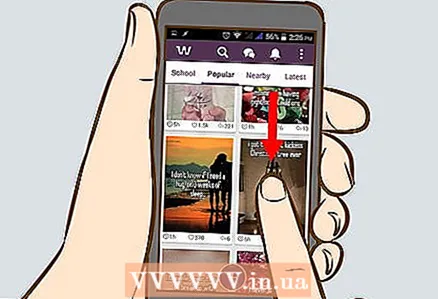 1 Desplácese hacia abajo en la página de inicio. Después de iniciar la aplicación, deslice el dedo hacia la derecha y se mostrarán los secretos y secretos más populares de Internet. Puede desplazarse infinitamente hacia abajo en este feed y leer los secretos de otras personas.
1 Desplácese hacia abajo en la página de inicio. Después de iniciar la aplicación, deslice el dedo hacia la derecha y se mostrarán los secretos y secretos más populares de Internet. Puede desplazarse infinitamente hacia abajo en este feed y leer los secretos de otras personas.  2 Echa un vistazo a los últimos secretos o los secretos de las personas más cercanas a ti. En lugar de desplazarse por los secretos en la página de inicio o en la pestaña Popular, puede ver los secretos cercanos, nuevos y escolares en la pestaña GRUPOS. Vea lo que hay en estas pestañas, que se encuentran en la barra azul en la parte superior de la pantalla.
2 Echa un vistazo a los últimos secretos o los secretos de las personas más cercanas a ti. En lugar de desplazarse por los secretos en la página de inicio o en la pestaña Popular, puede ver los secretos cercanos, nuevos y escolares en la pestaña GRUPOS. Vea lo que hay en estas pestañas, que se encuentran en la barra azul en la parte superior de la pantalla. - GRUPOS (Grupos): esta pestaña muestra los grupos a los que está suscrito, incluido su grupo escolar. En esta pestaña, puede agregar su escuela, buscar un grupo, crear un grupo o ir a un grupo al que ya está suscrito.
- Cerca: Ajustando la distancia al usuario más cercano, podrás ver diferentes secretos que aparecerán en la parte superior de la página.
- Nuevo: aquí puedes ver los secretos más recientes publicados en Whisper.
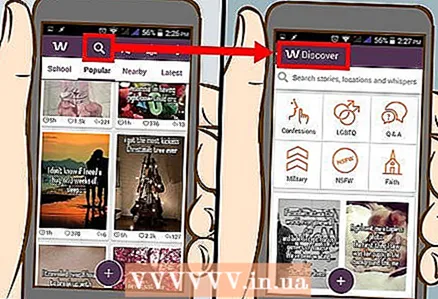 3 Haga clic en el botón "Descubrir" para encontrar secretos. Ubicado en la parte inferior de la pantalla, el botón "Descubrir" le permite buscar secretos por palabras clave o buscar secretos por categoría, como confesiones, secretos de la comunidad LGBT o simplemente preguntas y respuestas.
3 Haga clic en el botón "Descubrir" para encontrar secretos. Ubicado en la parte inferior de la pantalla, el botón "Descubrir" le permite buscar secretos por palabras clave o buscar secretos por categoría, como confesiones, secretos de la comunidad LGBT o simplemente preguntas y respuestas. - Puede buscar palabras clave relacionadas con otras ciudades y ubicaciones para descubrir secretos locales.
Parte 3 de 3: Interactuar en Whisper
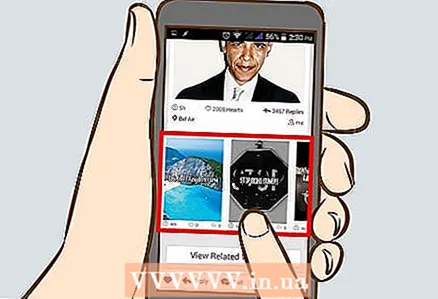 1 Revise los comentarios sobre los secretos. Seleccione un secreto y deslice hacia arriba, luego desplácese hacia abajo para ver los comentarios de las personas. Los comentarios se enmarcan exactamente de la misma manera que los secretos, en forma de imagen con texto. También puede dar me gusta y comentar las respuestas de las personas.
1 Revise los comentarios sobre los secretos. Seleccione un secreto y deslice hacia arriba, luego desplácese hacia abajo para ver los comentarios de las personas. Los comentarios se enmarcan exactamente de la misma manera que los secretos, en forma de imagen con texto. También puede dar me gusta y comentar las respuestas de las personas. 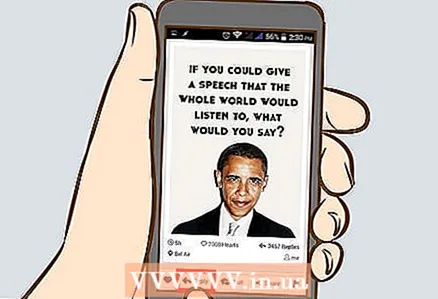 2 Por favor comente sobre el secreto. Haga clic en el botón "Responder" para mantener su respuesta privada. Ahora estará disponible una pantalla con un campo de entrada, donde puede ingresar el texto de su mensaje de respuesta y, a medida que lo escribe, la aplicación seleccionará automáticamente una imagen de fondo adecuada. Los comentarios se enmarcan exactamente de la misma manera que los secretos, en forma de imagen con texto.
2 Por favor comente sobre el secreto. Haga clic en el botón "Responder" para mantener su respuesta privada. Ahora estará disponible una pantalla con un campo de entrada, donde puede ingresar el texto de su mensaje de respuesta y, a medida que lo escribe, la aplicación seleccionará automáticamente una imagen de fondo adecuada. Los comentarios se enmarcan exactamente de la misma manera que los secretos, en forma de imagen con texto. - También puede personalizar su respuesta haciendo clic en el cuerpo del texto, eliminando así el teclado. Se le dará la oportunidad de buscar una imagen de fondo, la posibilidad de tomar una foto o usar su foto personal del dispositivo como fondo de la respuesta.
 3 Comunicación con otros. Puede comunicarse con otros usuarios en persona intercambiando secretos y mensajes como un simple "hola". Recuerde que se está comunicando con personas reales, así que siempre hágalo con el mayor respeto posible, mientras protege su información personal al no divulgarla. Puede abrir un chat de las siguientes formas:
3 Comunicación con otros. Puede comunicarse con otros usuarios en persona intercambiando secretos y mensajes como un simple "hola". Recuerde que se está comunicando con personas reales, así que siempre hágalo con el mayor respeto posible, mientras protege su información personal al no divulgarla. Puede abrir un chat de las siguientes formas: - Abra el secreto y haga clic en "Mensajes". Este elemento estará al lado de "Responder" después de que abras el secreto para verlo.Después de eso, será transferido a una pantalla con la que podrá comunicarse mediante carteles.
- Haga clic en el botón Mensajes en la parte inferior de la pantalla. Esto mostrará todos los chats en los que participa. Puede ordenar sus chats haciendo clic en el borde derecho o eliminar chats haciendo clic en "Editar". También puede bloquear la apertura activa, agregar a favoritos, eliminar o mostrar los últimos secretos publicados haciendo clic en el botón de tres puntos ubicado en la esquina superior derecha.
 4 Crea tu propio secreto. Pulsa el botón redondo con "+" y empieza a escribir el texto de tu secreto o confesión. Después de hacer clic en "Siguiente", la aplicación seleccionará automáticamente una imagen para usted.
4 Crea tu propio secreto. Pulsa el botón redondo con "+" y empieza a escribir el texto de tu secreto o confesión. Después de hacer clic en "Siguiente", la aplicación seleccionará automáticamente una imagen para usted. - Personalice su secreto: para hacer esto, haga clic en el cuerpo del texto para eliminar el teclado de esta manera. Se le dará la oportunidad de buscar una imagen de fondo, la posibilidad de tomar una foto o usar su foto personal, cambiar la fuente y también elegir cómo publicar en grupos específicos.
Advertencias
- Recuerde que incluso con el anonimato, todavía se está comunicando con personas reales. Sea respetuoso y cortés con los demás, especialmente al responder a comentarios o mensajes privados.
- No comparta su información personal con nadie.
Articulos similares
- Cómo agregar efectos a Snapchat
- Cómo usar Uber
- Cómo eliminar una cuenta de Uber
- Cómo hackear Temple Run 2
- Cómo obtener planes ilimitados gratis en tu teléfono
- Cómo desinstalar aplicaciones de Cydia



